Software Multim: Medições nas malas de testes ConproveDentre os recursos disponíveis na plataforma Conprove Test Center (CTC), vale explorar o Multim. Totalmente focado em medições,
o Multim dispõe de uma interface intuitiva para realização de baterias de medições, coletando dados e armazenando-os para
futuras avaliações.
Dentre as medições cabíveis à este software, é possível realizar a coleta de dados de RMS total, Ângulo, Componente DC,
Harmônicas de ordens 1 a 50 e DHT (Distorção Harmônica Total).
Além do Multim, o software Manual também dispõe de recursos de medição de parâmetros de energia. Ambos serão mencionados
posteriormente neste artigo. A figura a baixo destaca tanto o software Multim quanto o Manual na interface do CTC.
Figura 1 – Softwares Manual e Multim no CTC.
Anexo:
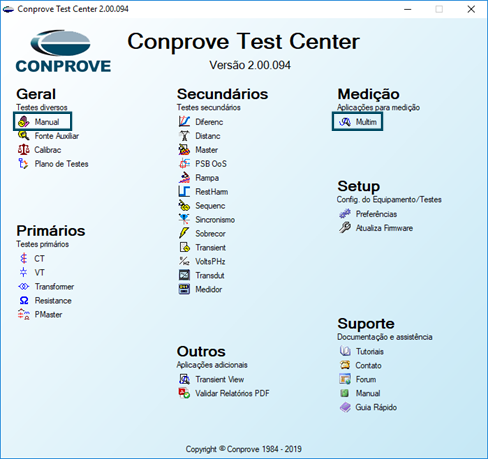 pub7_img1.PNG [ 132.72 KiB | Visualizado 2033 vezes ]
pub7_img1.PNG [ 132.72 KiB | Visualizado 2033 vezes ]
Hardware para mediçãoAs famílias de malas de testes divergem em termos do hardware utilizado para entrada dos sinais de tensão e corrente.
Nos equipamentos CE-6003 e CE-6006 são disponibilizados três entradas analógicas para medição de tensão e três para medição
de corrente através de CLAMP com conector BNC, conforme apresenta a figura a seguir.
Figura 2 – Interface CE-6006.
Anexo:
 pub7_img2.PNG [ 120.61 KiB | Visualizado 2033 vezes ]
pub7_img2.PNG [ 120.61 KiB | Visualizado 2033 vezes ]
Já nos equipamentos CE-6710, CE-7012 e CE-7024 a medição analógica é feita através das 12 entradas binárias. Estas entradas
são configuráveis para entrada binárias (contato seco ou molhado) ou entrada analógicas. Além disso, é preciso que os conectores
do CLAMP de corrente sejam banana ou sejam acoplados à um adaptador BNC/Banana (comercializado pela Conprove) para que
seja possível a conexão com a mala de testes. A figura a seguir expõe a interface da CE-6710 e destaca o hardware destinado a
estas medições.
Figura 3 – Interface CE-6710.
Anexo:
 pub7_img3.PNG [ 126.22 KiB | Visualizado 2033 vezes ]
pub7_img3.PNG [ 126.22 KiB | Visualizado 2033 vezes ]
Software MultimPara uso do software Multim nas malas CE-6003 e CE-6006, o primeiro passo é direcionar os canais virtuais aos canais do
hardware e, além disso, ajustar as escalas de medição. Acesse a área “Direc Canais” e em seguida clique no botão “Configurar”,
conforme destaca a imagem a baixo.
Figura 4 – Direcionamento dos canais no Multim.
Anexo:
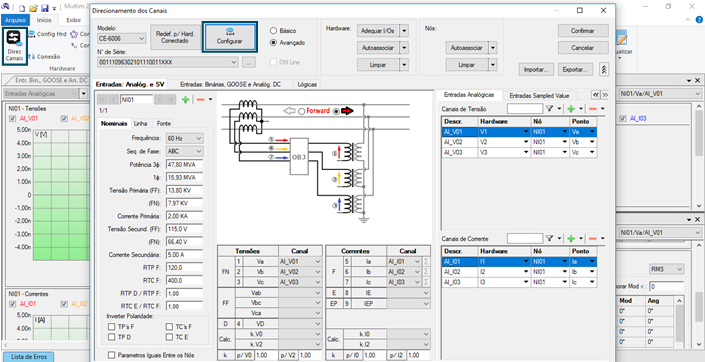 pub7_img4.PNG [ 158.57 KiB | Visualizado 2033 vezes ]
pub7_img4.PNG [ 158.57 KiB | Visualizado 2033 vezes ]
Em Configurações, selecione a escala que será adotada nos Clamps para medição de corrente na área “Entr. Analóg. Correntes:”
(100mV/A, 10mV/A ou 1mV/A) e clique em “OK”, conforme destacado na figura a seguir.
Figura 5 – Ajuste das escalas dos canais de medição de corrente.
Anexo:
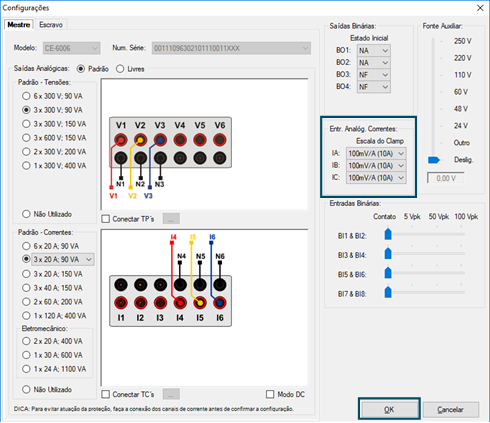 pub7_img5.PNG [ 110.4 KiB | Visualizado 2033 vezes ]
pub7_img5.PNG [ 110.4 KiB | Visualizado 2033 vezes ]
De volta na tela de direcionamento de canais, marque a opção “Básico”, opte por “Sim” na caixa de dialogo que será apresentada
e finalize o processo clicando em “Confirmar”, conforme apresentado a baixo. Este procedimento é importante para que os canais
virtuais sejam automaticamente alinhados aos canais de hardware.
Figura 6 – Finalizar Direcionamento dos Canais.
Anexo:
 pub7_img6.PNG [ 21.09 KiB | Visualizado 2033 vezes ]
pub7_img6.PNG [ 21.09 KiB | Visualizado 2033 vezes ]
Para uso do software Multim nas malas CE-6710, CE-7012 e CE-7024, é preciso que na tela “Configurar” dentro de “Direc Canais”
sejam feitos o ajuste de cada entrada binária para atuar como entrada analógica e a definição da escala de trabalho, sendo que as
escalas possíveis de tensão são apresentadas na parte inferior da tela. A figura a seguir destaca este procedimento.
Figura 7 – Configurar as Entrada Analógicas.
Anexo:
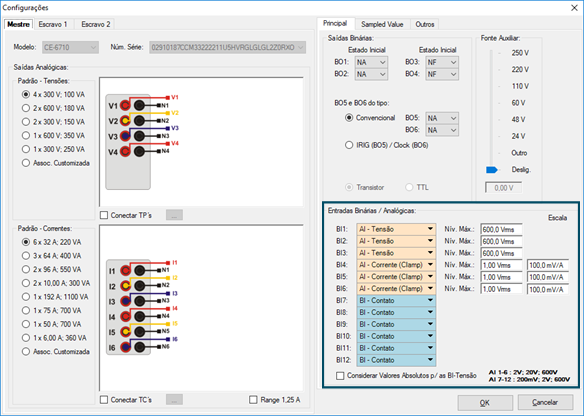 pub7_img7.PNG [ 135.91 KiB | Visualizado 2033 vezes ]
pub7_img7.PNG [ 135.91 KiB | Visualizado 2033 vezes ]
Repita o procedimento proposto na Figura 6.
Direcionados os canais, na interface inicial do Multim, acesse a aba “Acumulações” para configuração do regime de coleta dos
dados e visualização do perfil de medições. Neste ambiente é possível ajustar o tempo entre cada amostra coletada através do
campo “t. Amost.:”. Além disso, é possível também visualizar os gráficos para cada tipo de medição, sendo possível filtrar o tipo
de dado a ser apresentado (RMS total, Ângulo, Componente DC, etc), selecionar um intervalo de tempo específico para
visualização gráfica, as amostras coletadas (aba “Amostras”), as análises estatísticas (aba “An. Estatísticas”) e os limites
(aba “An. Limites”). A figura a seguir procurar destacar o máximo possível de todos estes recursos.
Por fim, existe outras abas na interface do Multim em que é possível avaliar os Fasores, criar linhas de Avaliações, Harmônicos, etc.
Figura 8 – Recursos do software Multim.
Anexo:
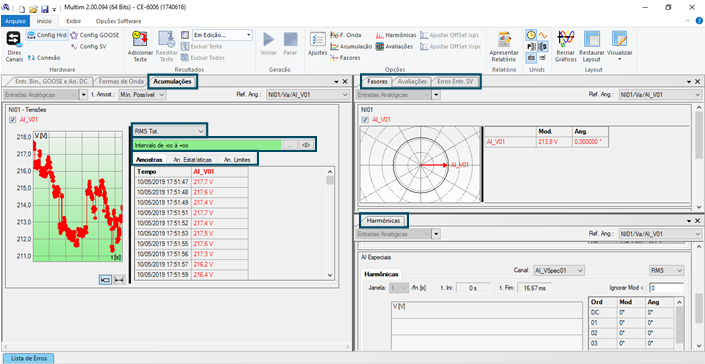 pub7_img8.PNG [ 145.99 KiB | Visualizado 2033 vezes ]
pub7_img8.PNG [ 145.99 KiB | Visualizado 2033 vezes ]
Software ManualO software Manual também detém dos recursos disponíveis no software Multim, sendo que a grande diferença deste para o
anterior diz respeito à habilitação do campo “Priorizar Entradas Analog p/ Aqs.” na aba “Opções Software”, conforme expressa a
figura a seguir.
Figura 9 – Habilitação “Priorizar Entradas Analog p/ Aqs.” e recursos do Multim no software Manual.
Anexo:
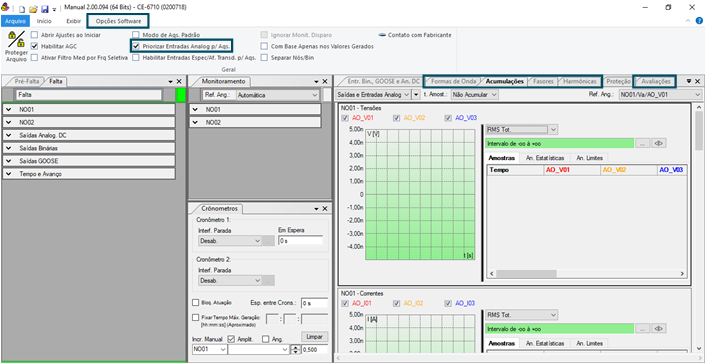 pub7_img9.PNG [ 120.02 KiB | Visualizado 2033 vezes ]
pub7_img9.PNG [ 120.02 KiB | Visualizado 2033 vezes ]
Treinamentos ConproveA Conprove oferta diversos treinamentos para o setor elétrico, desde a elaboração de projetos a execução de comissionamentos.
Além disso, ofertamos também treinamentos para uso dos nossos próprios equipamentos, através de um processo especialmente
focado no uso prático das malas de testes.
Não deixe de conhecer mais sobre as nossas soluções, solicite já um orçamento de equipamentos e cursos, apoio técnico ou até
mesmo uma demonstração.
Entre em contato agora mesmo:
Conprove Engenharia(34) 3218-6800
Rua Visconde de Ouro Preto 95 – Custódio Pereira – Uberlândia/MG
http://www.CONPROVE.com.br





